
O processo de apresentação da declaração de imposto de renda também pode ser feito em um dispositivo móvel Android. Nos últimos anos, também foi criado o aplicativo oficial que auxilia nesse e em outros procedimentos tributários.
Usar o celular para criar e arquivar a declaração de imposto de renda é algo que muitas pessoas querem saber como fazer. Portanto, você pode registrar sua declaração de imposto diretamente no seu dispositivo Android. Nós dizemos-lhe como.
O processo é o mesmo que criar e enviar a declaração de imposto em um PC, e a única diferença é que é mais fácil de fazer, já que o app facilita o acompanhamento dos passos em relação à interface web da Tesouraria. Também falaremos sobre como apresentar a declaração perante a Agência Tributária.
Baixe o aplicativo oficial da Agência Fiscal
Após o lançamento do pedido oficial da Agência Tributária Há alguns anos, foi dado um passo importante para simplificar o processo para os usuários que são obrigados a apresentar essa declaração de renda todos os anos, pois nem todos são obrigados a fazê-lo.
Através deste aplicativo, os indivíduos podem declarar seus impostos em seus dispositivos móveis, sejam eles Android ou iOS. O aplicativo pode ser baixado gratuitamente no Google Play. Sendo compatível com Android 6.0 e versões superiores do sistema operacional do Google, a maioria dos usuários poderá instalar o aplicativo em seus dispositivos.
Você está interessado em ter este aplicativo em seu dispositivo móvel e usá-lo para arquivar sua declaração de imposto de renda. Com ela, o processo é muito mais simples para todos, então tente na próxima consulta de declaração de imposto fazê-lo com este aplicativo e você poderá ver as diferenças com o site do Tesouro onde você tem feito isso até agora.
Bem, dito isso, depois de instalar o aplicativo no seu telefone Android, podemos começar. Estes são os passos que você precisa seguir…
Crie e arquive a declaração de imposto de renda do Android
Ao iniciar o aplicativo, seremos solicitados a aceitar a política de privacidade do aplicativo. Portanto, basta clicar em “aceitar” e ir para a janela inicial. Como alguns já devem saber, teremos que fazer login no aplicativo usando o Sistema PIN Cl@ve, que nos solicitará o DNI, sua data de validade e o código PIN de três dígitos que receberemos no aplicativo Cl@ve PIN. Caso ainda não possua esta credencial, deverá solicitá-la, uma vez que a assinatura digital não funciona neste caso como na plataforma web.
Lembre-se que você terá que baixar o aplicativo Cl@ve PIN no seu dispositivo móvel, não só da Agência Fiscal, caso contrário você não poderá acessar o aplicativo Tesouraria. Para obter este outro aplicativo, você só precisa ir aqui:
Etapas no aplicativo da Agência Fiscal para enviar sua declaração de imposto de renda do período anterior
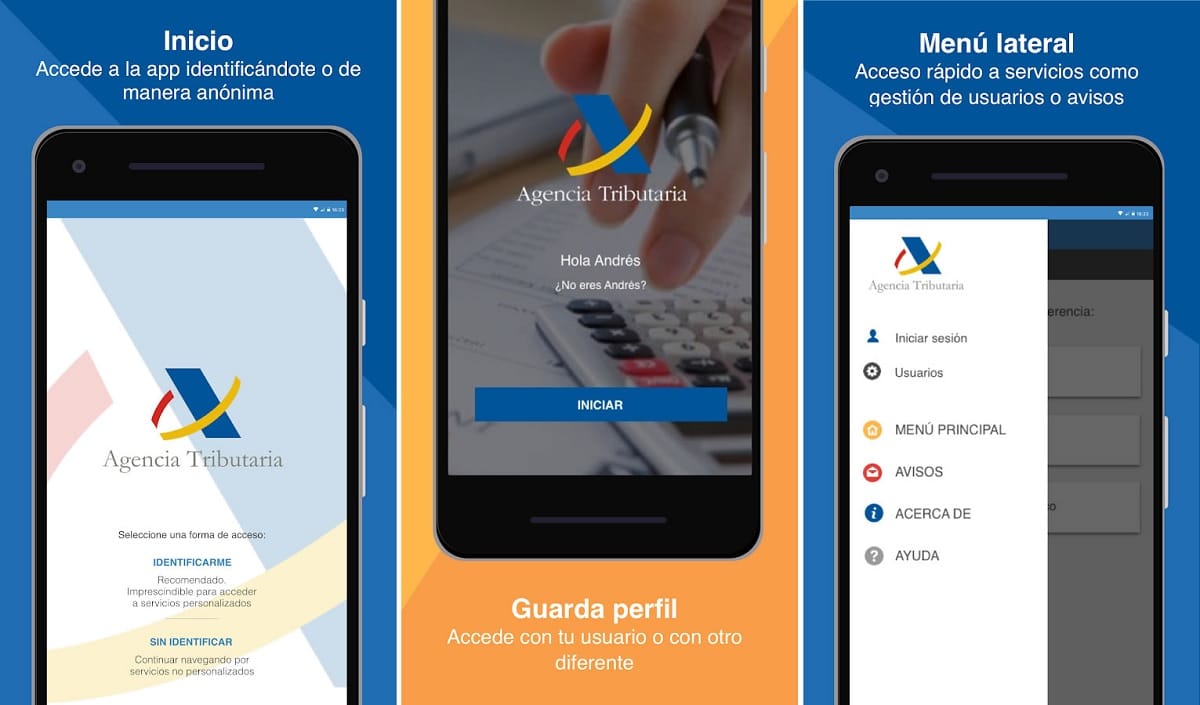
Depois de nos identificarmos corretamente, a sessão começará no aplicativo da Agência Fiscal. Seremos solicitados a corrigir ou verificar nosso endereço fiscal assim que entrarmos no aplicativo, bem como outros dados necessários, se necessário.
É possível que a tela mostre alguns dados, por isso devemos confirmar que estão corretos ou modificá-los e fornecer as informações exatas, é importante. Assim que terminarmos, podemos apresentar a declaração de imposto de renda necessário em nosso celular. O processo é o seguinte:
- Na página inicial, clique em Renda do ano para declarar.
- Agora você verá um novo menu aberto na tela. Nela você deve selecionar Processamento da minuta/declaração.
- Depois disso, se você for casado, o aplicativo solicitará que você identifique seu cônjuge adicionando os detalhes dessa pessoa. Embora lembre-se que você pode optar por fazê-lo em conjunto ou separadamente, conforme lhe convier. Se for fazer individualmente, basta selecionar a opção Cálculo Individual.
- Neste momento você deverá ver uma nova tela onde verá o resumo da declaração de imposto de renda e seu resultado. Ele vai colocar você se ele sair para pagar ou para voltar. Você também verá alguns outros dados adicionais e três opções:
- Modificar declaração: clicando nesta opção, você pode modificar a declaração ou a minuta, que o direciona para o site do escritório virtual da AEAT.
- Visualização de PDF: você pode ver o rascunho da declaração de imposto de renda em formato PDF que você pode baixar para revisá-lo, imprimi-lo etc.
- Enviar declaração: se você estiver satisfeito com tudo e estiver correto, você pode pressionar esta opção para que a declaração deste ano fiscal seja apresentada e permaneça processada enquanto espera pela devolução ou reembolso do dinheiro. Ao clicar nesta opção, ele solicitará que você verifique a decisão, pois não haverá como voltar atrás.
Se você clicou em Enviar declaração de imposto, receberá o rascunho e um Código de verificação CSV. Você pode ter esse código em mãos para verificar o status do processamento. Desta forma, você saberá se há incidentes ou se tudo está correto pela Agência Fiscal.
dicas
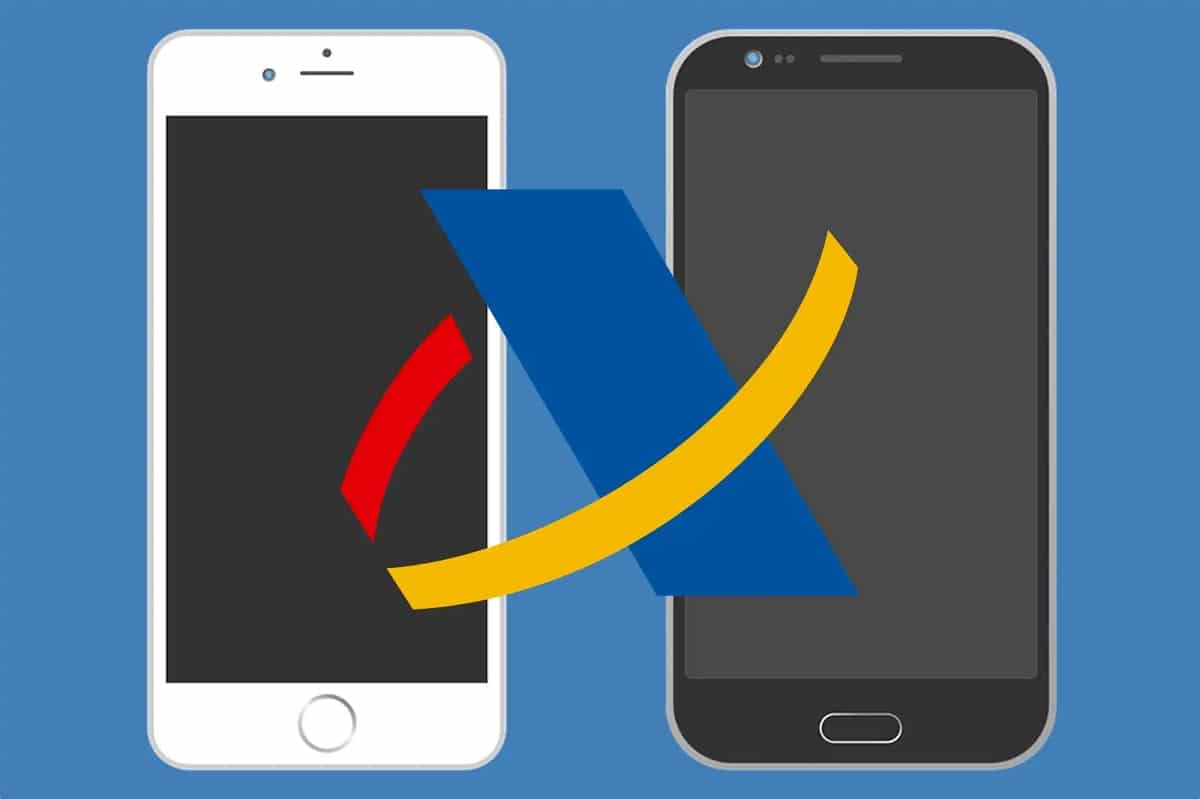
Não é difícil ver como é simples apresentar o declaração de renda usando o aplicativo android. Além disso, usar o aplicativo no telefone para fazer isso nos economizará muito tempo, o que faz com que mais e mais pessoas o prefiram. É claro que não devemos cometer nenhum erro ao fazê-lo, pois isso pode causar atrasos nos procedimentos ou fazer com que a Tesouraria precise de informações adicionais para corrigir tal erro. Claro que não é preciso dizer que você deve fazê-lo de acordo com as leis tributárias e de forma ética, pois cometer fraude pode acarretar multas significativas ou cometer um crime com pena de prisão em casos mais extremos.
devemos examinar meticulosamente os detalhes quando arquivamos nossos impostos. Às vezes, alguns pequenos valores exibidos na tela estão incorretos, o que pode influenciar negativamente na nossa declaração.
Recomendamos que analisemos as informações em nosso retorno conjunto, incluindo a de nosso cônjuge, para nos certificarmos de que estão corretas. Uma vez que a declaração afeta ambas as partes, é essencial assegurar que inclui a informação correta e que pode ser enviada. Se você estiver preenchendo uma declaração conjunta, ambos devem revisar os dados. É melhor que duas pessoas possam ver se há algum erro no rascunho para que as correções possam ser feitas.
Por fim, lembre-se de que, se houver algo errado, você poderá fazer essas alterações nesse rascunho na versão web pressionando a opção Modificar declaração no aplicativo. Se você notar algum erro ou omissão, use esta função para que a instrução esteja pronta para ser retornada. Quando estiver satisfeito com todos os dados e seu resultado, você poderá enviá-los. E tudo estará pronto...